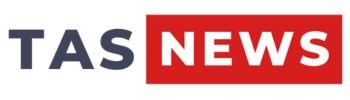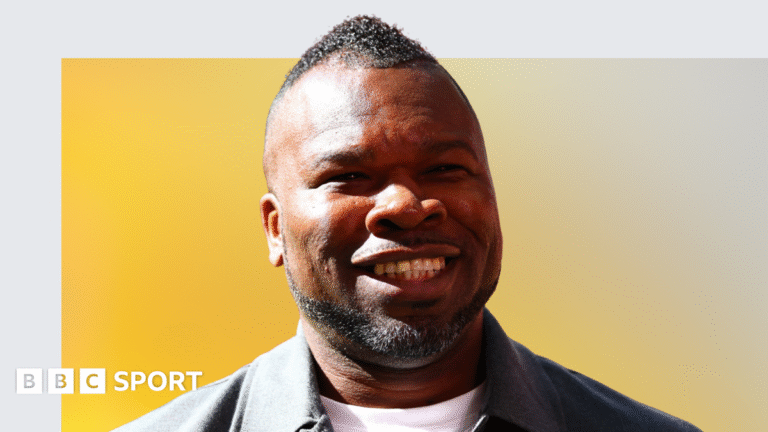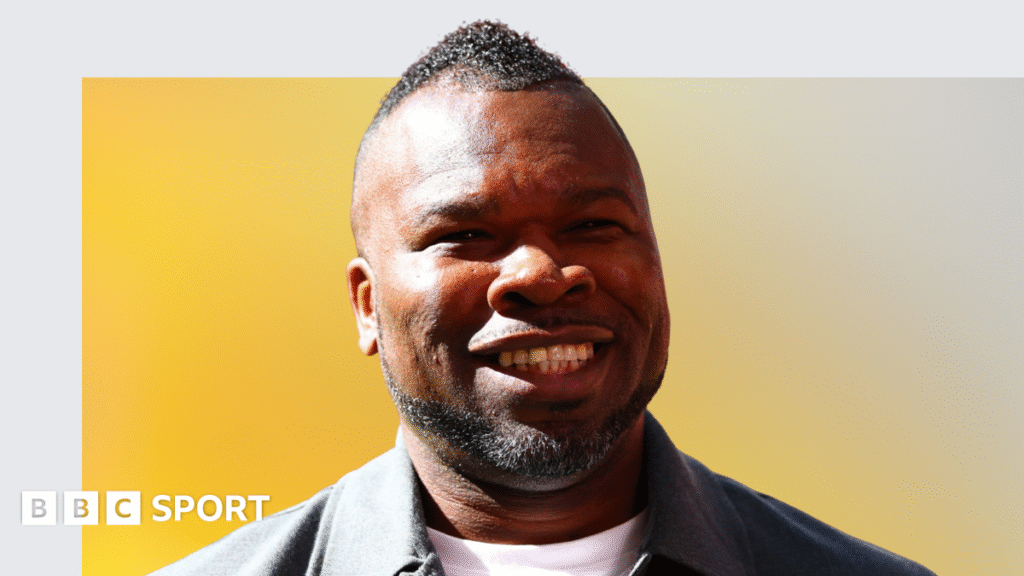Recurso
Tweaks que fazem a diferença!
Editor australiano, PCWorld 4 de outubro de 2025 7:00 PDT
Imagem: Pexels: Andrey Matveev
Quando se trata de ajustes de desempenho, tendemos a pensar em pequenas mudanças que podemos fazer em nossas configurações de CPU ou GPU que farão a diferença. Mas também é possível extrair mais desempenho do seu SSD. Aqui estão algumas maneiras impressionantes de obter mais taxa de transferência de seus SSDs.
Mantenha a capacidade de menos de 80 % cheia
Os SSDs tendem a diminuir consideravelmente quando mais de 80 % da capacidade é usada. Por esse motivo, você vai querer manter a capacidade abaixo desse limite. Por exemplo, se você tiver um SSD de 1 TB, não possui mais de 800 GB de arquivos carregados.
Ajuste o plano de energia no Windows
Ajustar o plano de energia do seu PC impede que o SSD vá dormir, removendo o tempo de espera para que ele acorde.
Parte 1:
- Tipo Escolha um plano de energia na caixa de pesquisa e clique em Enter. Selecione o resultado superior.
- Agora escolha Alterar as configurações do plano à direita. Na próxima janela, selecione Alterar configurações avançadas de energia.
- Agora mude Desligue o disco rígido depois a 0.

Dominic Bayley / Fundição
Parte 2:
Isso impede que o barramento PCIE downclocking, o que afeta ligeiramente o desempenho do SSD.
- Sob PCI Express> Link State Power Management Altere a configuração de Gerenciamento máximo de energia para Desligado.
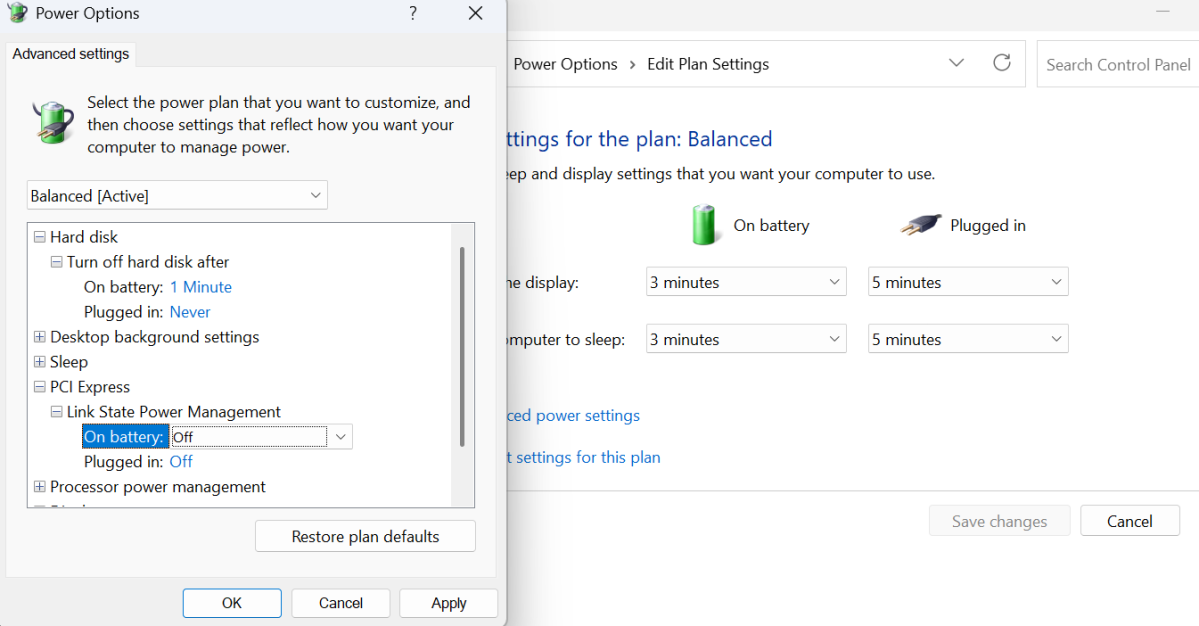
Dominic Bayley / Fundição
Instale a atualização mais recente do firmware
As atualizações de firmware do SSD lidam frequentemente com bugs e também podem fornecer atualizações de desempenho. O exemplo clássico disso é o firmware 5B2QGXA7 para Samsung 980 Pro SSDs. Esta atualização interrompeu um problema em que o estado de saúde dos anos 98 se deteriorou até o ponto em que o SSD era inutilizável.
Certifique -se de saber quais utilitários usarem para baixar as mais recentes atualizações de firmware. Para Samsung SSDs, você pode usar o aplicativo Samsung Magician.
Ativar acabamento no prompt de comando
A TRIM ajuda os arquivos lixo limpos do SSD regularmente. Um SSD limpo naturalmente corre mais rápido. Para verificar se o acabamento está no tipo cmd Na barra de pesquisa e pressione Enter para abri -la. Agora tipo: Consulta de comportamento fsutil e clique em Enter. Se o resultado for 0, o acabamento será ativado. Se o resultado for 1, o TRIM estiver desativado e você deseja ativá -lo.
Você pode ativar manualmente o TRIM executando o seguinte comando na janela Prompt de comando: Conjunto de comportamento fsutil desabilabilizado 0.
Por outro lado, para desativar o TRIM no SSD, insira o comando: Conjunto de comportamento fsutil desabilabilizado 1.
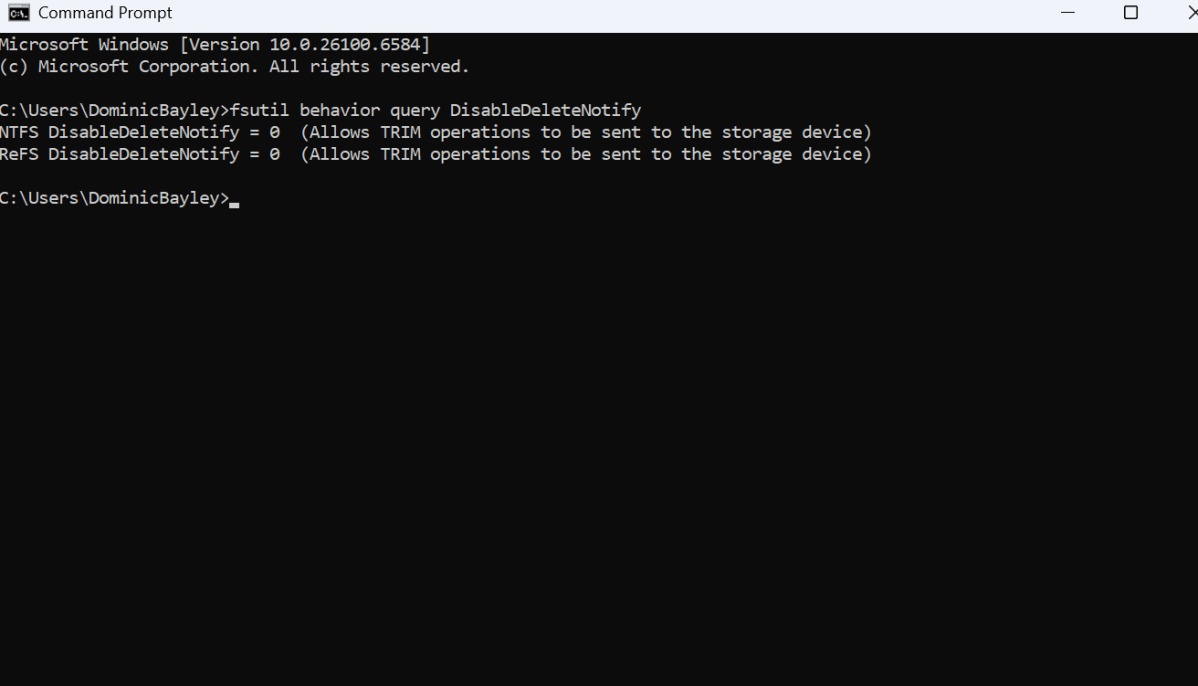
Dominic Bayley / Fundição
Adicione um dissipador de calor
Se o seu SSD não tiver um dissipador de calor, você deve obter um, especialmente se estiver executando um PCIE Gen 4 ou PCIE Gen 5 SSD. Um dissipador de calor pode desviar o aquecimento do SSD e mantê -lo mais frio. Se o seu SSD estiver com calor, isso permitirá que ele opere mais uma vez em sua faixa de temperatura padrão para o desempenho ideal.
É possível encontrar uma marca de nomes que o dissipador de calor por apenas US $ 20; ou opte por uma marca menos conhecida e obtenha uma opção mais simples por US $ 10.
Autor: Dominic Bayley, editor australiano, PCWorld
Com sede na Austrália, Dominic Bayley é um entusiasta da tecnologia hardcore. Seu foco no PCWorld está no hardware de jogos para PC: laptops, ratos, fones de ouvido e teclados.
Histórias recentes de Dominic Bayley:
Fonte: PC World